Esqueça o aplicativo do Facebook: use o site móvel para uma experiência menos irritante

Os aplicativos Android e iPhone do Facebook não são ótimos. O aplicativo para iPhone teve bugs que causam a perda de bateria em segundo plano e pode estar consumindo até 20% de sua bateria no Android. Além disso, o Facebook chegou a declarar que o seu aplicativo para Android travou de propósito uma vez.
Em vez de usar o aplicativo horrível, você pode usar o site para dispositivos móveis com recursos completos do Facebook. Adicione o site à sua tela inicial e você pode iniciá-lo em um toque, assim como o aplicativo. No Android, você pode até receber notificações push do Facebook através do Google Chrome
Como adicionar o site móvel no iPhone
RELACIONADO: Como adicionar sites à tela inicial em qualquer smartphone ou tablet
No iPhone, você pode desinstalar o aplicativo do Facebook, localizando o ícone do aplicativo do Facebook em sua tela inicial, pressionando e tocando no "x" para desinstalá-lo.
Depois disso, abra o Safari navegador da web e vá para facebook.com. Entre com sua conta do Facebook. Em seguida, toque no botão "Compartilhar" na barra na parte inferior da tela - é o ícone que se parece com um quadrado com uma seta para cima saindo dele - e toque no ícone "Adicionar à tela inicial" na linha inferior do Ícones de ação
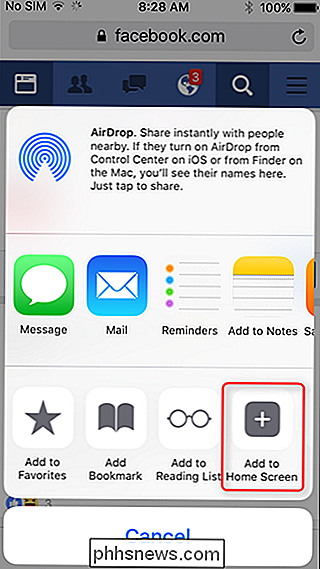
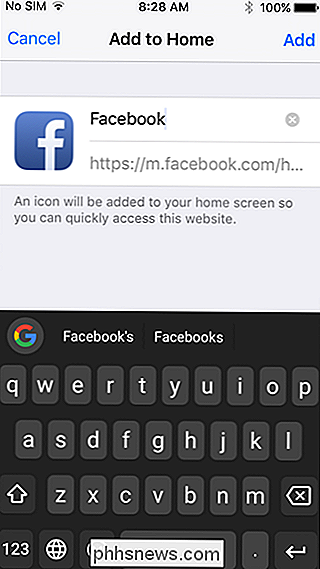
O Facebook receberá seu próprio ícone na tela inicial do seu iPhone, e você poderá tocar rapidamente nesse ícone para abrir rapidamente o site do Facebook. Como o Facebook não é instalado como um aplicativo, ele não poderá ser executado em segundo plano e acessar sua localização, o que é bom - essas coisas drenam sua bateria. Você pode reorganizar o ícone do Facebook e outros ícones de aplicativos normalmente. Basta pressioná-lo longamente e arrastá-lo para movê-lo para outras telas ou alterar sua posição na tela atual. Você também pode colocá-lo dentro de uma pasta de aplicativo.
Infelizmente, o site para celular não poderá exibir notificações no iPhone. Se você realmente deseja receber notificações do Facebook, pode sempre ativar as notificações por e-mail no site do Facebook. Você receberá suas notificações do Facebook por e-mail e elas aparecerão no Mail ou no seu aplicativo de e-mail de sua preferência.
Como adicionar o site para dispositivos móveis no Android
RELACIONADO: Como gerenciar permissões do aplicativo Android
No Android, você geralmente pode localizar o ícone do aplicativo do Facebook na gaveta de seu aplicativo, pressioná-lo e arrastá-lo para um ícone de lixeira ou algo semelhante para desinstalá-lo. Isso pode funcionar de maneira diferente em telefones diferentes, dependendo das personalizações feitas pelo fabricante na versão do Android do seu smartphone. Se isso não funcionar, abra a página Configurações, toque na categoria "Aplicativos", toque no aplicativo "Facebook" e toque em "Desinstalar".
Se não houver botão "Desinstalar", é provável que o fabricante tenha pré-instalado no seu telefone, e você não tem permissão para desinstalá-lo. No entanto, um botão "Desativar" deve aparecer aqui; toque nisso para desativar o aplicativo.
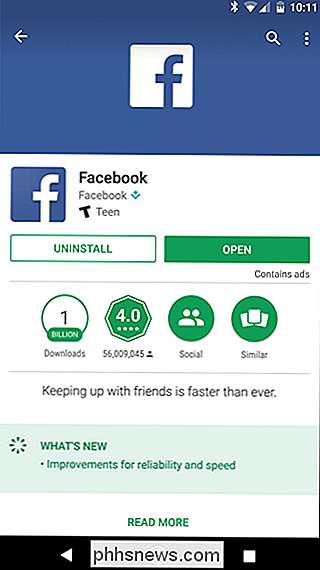
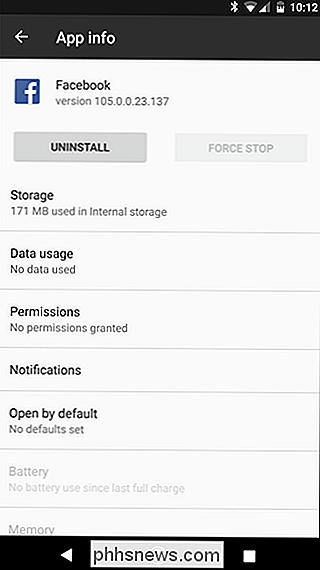
Agora é hora de substituí-lo pelo site para dispositivos móveis. Abra o seu navegador da web preferido. Para simplificar, forneceremos instruções para o Google Chrome. Esse processo também funcionará com outros navegadores como o Mozilla Firefox, mas a opção pode estar em um lugar diferente. Outros navegadores provavelmente não suportarão notificações por push, como o Google Chrome, também.
Vá para facebook.com no seu aplicativo de navegador da Web e faça login. Quando você visitar o site pela primeira vez, será informado de que o Facebook deseja enviar suas notificações. Toque em "Permitir" e você receberá notificações do Facebook por meio do Google Chrome.
Se você mudar de idéia mais tarde e não quiser receber notificações, toque no ícone de bloqueio na barra de endereço enquanto estiver no Facebook e depois em "Site settings ”, seguido de“ Notifications ”e altere a configuração para“ Block ”.
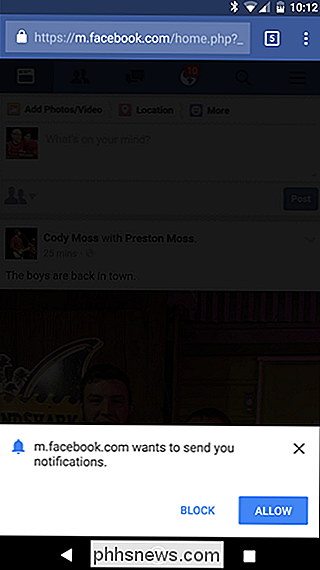
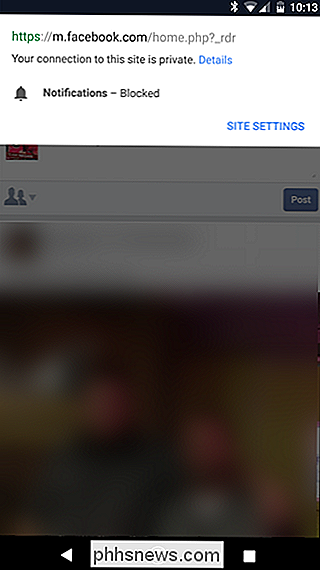
Em seguida, você desejará adicionar o ícone à sua tela inicial. No Chrome, toque no botão de menu e depois em "Adicionar à tela inicial". Outros navegadores terão opções semelhantes em seus menus.
Um ícone do Facebook aparecerá em sua tela inicial ao lado dos ícones e widgets de atalho do aplicativo, permitindo que você chegar ao Facebook com um único toque. Você pode pressionar o ícone longamente e arrastá-lo para colocá-lo em um lugar mais conveniente.
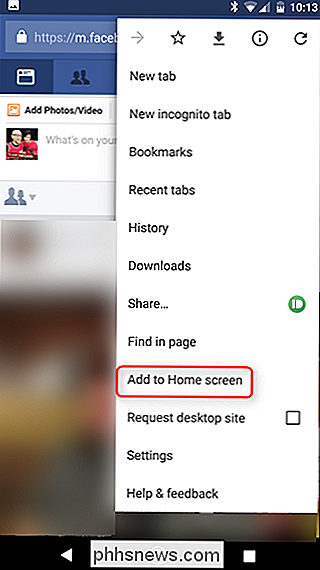
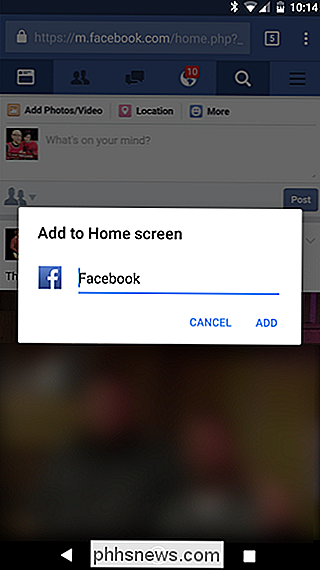
A única desvantagem: o site móvel do Facebook, muito parecido com o aplicativo, não permite que você leia suas mensagens. Em vez disso, ele pedirá que você baixe o aplicativo Facebook Messenger. Você pode, no entanto, ler suas mensagens no site móvel mbasic.facebook.com, se você realmente precisar.
Para uma experiência ainda melhor no Android: Use Metal
Se você está procurando algo com o mesmo mais recursos do que o site para celular, Metal for Facebook (e Twitter) é o caminho a percorrer. É basicamente um invólucro para o site para dispositivos móveis - isso significa que ele carrega o site para dispositivos móveis em seu próprio "shell" - mas também fornece e expande os recursos já encontrados no Facebook Mobile.
Se você estiver usando o Facebook Mobile site (ou pelo menos check-out), então o Metal vai parecer muito familiar. Toda a funcionalidade existente do site para dispositivos móveis ainda está em vigor, mas o Metal de alguma forma faz com que pareça muito mais com um aplicativo nativo. Por exemplo, se você navegar até a guia de notificação e atualizar a página, o Metal simplesmente recarregará suas notificações, onde o site para dispositivos móveis atualizará a página inteira e o levará de volta ao seu feed. São as pequenas coisas, cara.
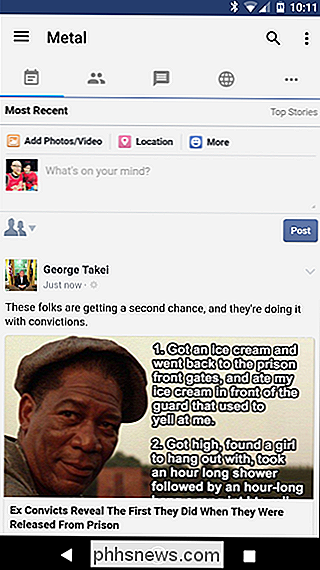
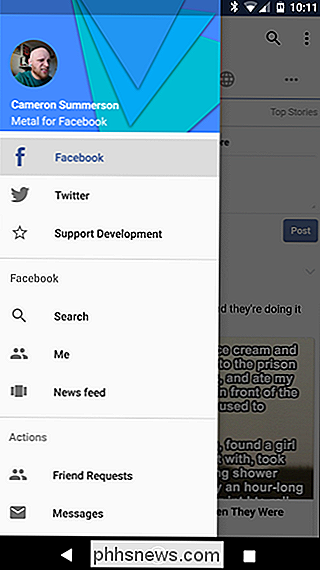
Além disso, o Metal adiciona um dos recursos mais úteis do Android ao Facebook: um menu lateral. Isso fornece acesso rápido a uma variedade de páginas diferentes com apenas um toque: pesquisa, feed de notícias, seu perfil, solicitações de amigos, grupos, páginas e muito mais. Isso por si só torna o Metal muito mais legal do que apenas usar o site móvel do Facebook.
Junto com as melhorias no próprio site para dispositivos móveis do Facebook, o Metal também tem suas próprias configurações. Por exemplo, o Metal pode gerar notificações do Facebook se você estiver nesse tipo de coisa. Ele também tem um bom recurso de segurança chamado "Metal Lock", que permite a verificação de senha antes que você possa iniciar o aplicativo, vale a pena notar que esta é uma senha separada do Facebook. Também funciona com o Nexus Imprint, o sistema de impressões digitais do Android. É muito brilhante.
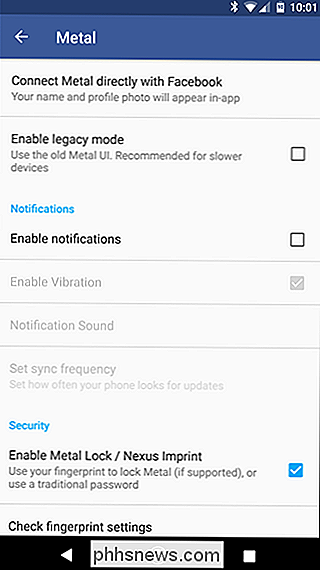
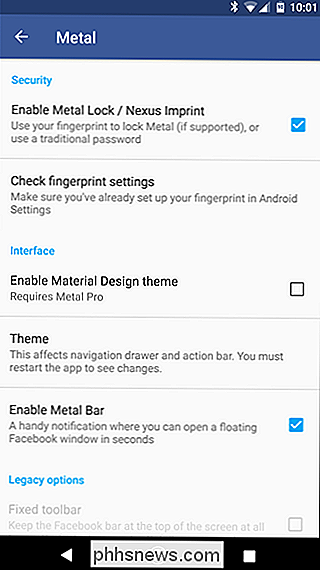
Além disso, o Metal oferece temas para manter as coisas limpas, bem como um recurso que eu pessoalmente aprendi a amar: o Metal Bar. Basicamente, esta é uma notificação persistente que dá acesso rápido ao seu feed, solicitações de amigos, mensagens e notificações - o melhor de tudo, em uma janela flutuante! Isso significa que ele deixa o aplicativo em execução no primeiro plano e apenas exibe a janela Metal sobre ele. Esta é de longe a minha característica favorita do Metal.

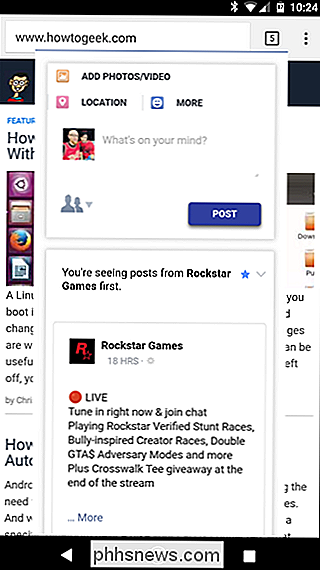
Finalmente, há um punhado de outros recursos específicos do Facebook encontrados no Metal. A opção para ativar os check-ins do Facebook está lá, bem como algumas opções para o controle de links (links abertos no aplicativo ou no navegador). Você também pode bloquear imagens para carregamento mais rápido e menor uso de dados, além de definir qual versão do site carrega: móvel ou desktop. As opções para o "Facebook Basic" e "Facebook Zero" também, embora este último esteja disponível apenas em operadoras específicas.
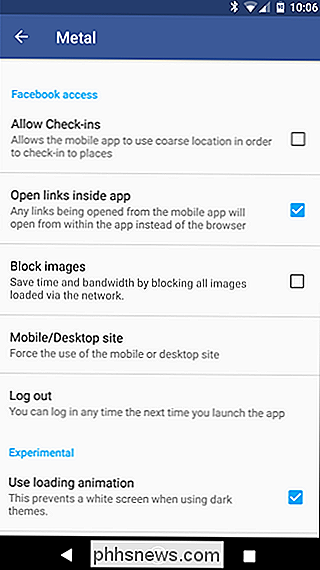
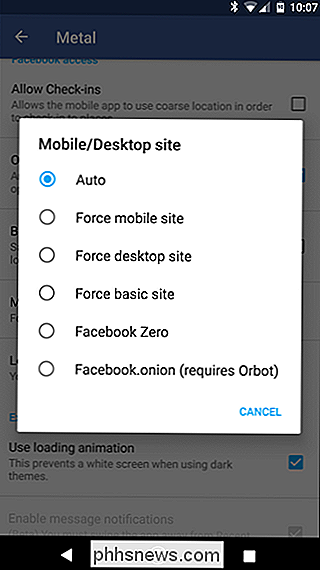
Quase todos os recursos do Metal são totalmente gratuitos, mas há também uma versão paga do aplicativo chamada Metal Pro que permite apoiar o desenvolvedor. Ele também adiciona a opção para um tema Material Design, que é um bom bônus - e vale a pena o preço de US $ 1,99 em si, honestamente.
Claro, essa é uma dica antiga, mas é incrível quantas pessoas ainda estão lutando com o Facebook. app quando há uma opção tão melhor disponível. O site para dispositivos móveis parece quase exatamente como o aplicativo e, com os navegadores da Web móveis mais rápidos do que nunca, o site do Facebook é bastante veloz. Mude para Metal no Android e a experiência ficará ainda melhor. Adicione a capacidade de enviar mensagens e (novamente, no Android) notificações push, e esta é uma solução matadora.
Isso também funciona para outros serviços de mídia social que fornecem sites móveis meio decentes, é claro. Você poderia usar esse mesmo processo para o Twitter, por exemplo, que também é suportado pelo Metal no Android. Apenas dizendo

Como comprar um cartão SD: Classes, tamanhos e capacidades de velocidade explicados
São usados em câmeras digitais, tocadores de música, smartphones, tablets e até mesmo em laptops. Mas nem todos os cartões SD são criados iguais - você encontrará diferentes classes de velocidade, tamanhos físicos e capacidades a serem considerados. Algumas câmeras semelhantes a dispositivos podem exigir um cartão SD para sua área de armazenamento principal.

Como transformar um Raspberry Pi em um Cheap Plex Player com o RasPlex
Se você procura um cliente Plex pequeno e robusto para a sua HDTV, o RasPlex oferece uma experiência refinada com reprodução rápida que é sempre on, stable, and easy to control. Por que usar um Pi? RELATED: Tudo o que você precisa saber Sobre o Getting Started with the Raspberry Pi Há uma grande variedade de maneiras de usar Plex na sua HDTV, mas muitos deles têm deficiências que são facilmente superadas usando um Raspberry Pi barato.



